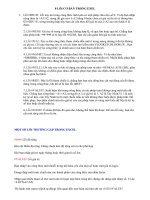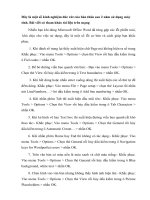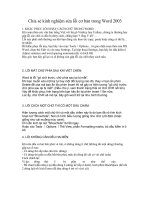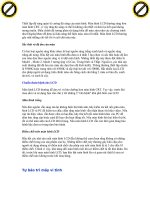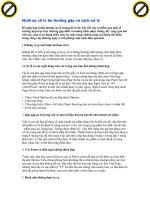8 LỖI CƠ BẢN TRONG EXEL
Bạn đang xem bản rút gọn của tài liệu. Xem và tải ngay bản đầy đủ của tài liệu tại đây (65.2 KB, 3 trang )
8 LỖI CƠ BẢN TRONG EXEL
1. Lỗi #DIV/0!: Lỗi này do trong công thức tính toán có một phép chia cho số 0. Ví dụ bạn nhập
công thức là =A1/A2, trong đó giá trị ở ô A2 bằng 0 hoặc chưa có giá trị thì sẽ có thông báo
lỗi #DIV/ 0!, trong trường hợp này bạn chỉ cần thay đổi giá trị của ô A2 sao cho khác 0 là
được.
2. Lỗi #NUM!: Giá trị số trong công thức không hợp lệ, số quá lớn hoặc quá bé. Chẳng hạn
như phép tính =99^999 sẽ bị báo lỗi #NUM!, bạn chỉ cần giảm bớt giá trị tính toán lại.
3. Lỗi #N/A!: Xảy ra khi công thức tham chiếu đến một ô trong mảng nhưng ô đó lại không
có giá trị. Lỗi này thường xảy ra với các hàm tìm kiếm như VLOOKUP, HLOOKUP... Bạn
chỉ cần xem kỹ lại công thức và chỉnh sửa ô mà hàm tham chiếu tới.
4. Lỗi #NAME?: Excel không nhận diện được tên trong công thức. Ví dụ như hàm
=SM(BBB), ở hàm này sai cả tên công thức và tên mảng tham chiếu tới. Muốn khắc phục bạn
phải sửa lại tên hàm cho đúng hoặc nhập đúng mảng cần tham chiếu.
5. Lỗi #NULL!: Lỗi này xảy ra khi sử dụng các phép toán tử như =SUM(A1:A5 B1:B5), giữa
hai hàm này không có điểm giao nhau, để khắc phục bạn phải xác định chính xác điểm giao
nhau giữa hai hàm.
6. Lỗi #REF!: Đây là lỗi tham chiếu ô, chẳng hạn bạn xóa dòng hay cột mà dòng cột đó được
dùng trong công thức, khi đó sẽ bị báo lỗi #REF!
7. Lỗi #VALUE!: Xuất hiện khi trong công thức có các phép toán không cùng một kiểu dữ
liệu. Chẳng hạn công thức =A1+A2, trong đó A1 có giá trị là 1, A2 là Tây Ninh.Vì 1 là một
ký tự số học, còn Tây Ninh lại là một chuỗi mẫu tự nên không thực hiện được phép tính. Để
khắc phục, bạn phải chỉnh sửa cho giá trị của các phép toán có cùng một kiểu dữ liệu là ký tự
số học hoặc chuỗi mẫu tự.
8. Lỗi #######: Ô chứa dữ liệu đó quá nhỏ, không thể hiển thị được. Để sửa lỗi này, bạn chỉ
cần nới rộng cột đó ra là ổn.
MỘT SỐ LỖI THƯỜNG GẶP TRONG EXCEL
##### Lỗi độ rộng
Khi cột thiếu độ rộng. Dùng chuột kéo độ rộng cột ra cho phù hợp
Khi bạn nhập giá trị ngày tháng hoặc thời gian là số âm.
#VALUE! Lỗi giá trị
Bạn nhập vào công thức một chuỗi trong khi hàm yêu cầu một số hoặc một giá trị logic.
Đang nhập một hoặc chỉnh sửa các thành phần của công thức mà nhấn Enter.
Nhập quá nhiều tham số cho một toán tử hoặc một hàm trong khi chúng chỉ dùng một tham số. Ví dụ
=LEFT(A2:A5)
Thi hành một marco (lệnh tự động) liên quan đến một hàm mà hàm đó trả về lỗi #VALUE!
(Xuất hiện khi trong công thức có các phép toán không cùng một kiểu dữ liệu. Chẳng hạn công thức
=A1+A2, trong đó A1 có giá trị là 1, A2 là Tây Ninh.Vì 1 là một ký tự số học, còn Tây Ninh lại là
một chuỗi mẫu tự nên không thực hiện được phép tính. Để khắc phục, bạn phải chỉnh sửa cho giá trị
của các phép toán có cùng một kiểu dữ liệu là ký tự số học hoặc chuỗi mẫu tự.)
#DIV/0! Lỗi chia cho 0
Nhập vào công thức số chia là 0. Ví dụ = MOD(10,0).
Số chia trong công thức là một tham chiếu đến ô trống.
#NAME! Sai tên
Bạn dùng những hàm không thường trực trong Excel như EDATE, EOMONTH, NETWORKDAYS,
WORKDAYS,... Khi đó cần phải vào menu Tools - Add-in. Đánh dấu vào tiện ích Analysis ToolPak.
Nhập sai tên một hàm số. Trường hợp này xảy tra khi bạn dùng bộ gõ tiếng Việt ở chế độ Telex vô
tình làm sai tên hàm như IF thành Ì, VLOOKUP thành VLÔKUP.
Dùng những ký tự không được phép trong công thức.
Nhập một chuỗi trong công thức mà không có đóng và mở dấu nháy đôi.""
Không có dấu 2 chấm : trong dãy địa chỉ ô trong công thức.
(Excel không nhận diện được tên trong công thức. Ví dụ như hàm =SM(BBB), ở hàm này sai cả tên
công thức và tên mảng tham chiếu tới. Muốn khắc phục bạn phải sửa lại tên hàm cho đúng hoặc nhập
đúng mảng cần tham chiếu.)
#N/A Lỗi dữ liệu
Giá trị trả về không tương thích từ [color=] [/color]các hàm dò tìm như VLOOKUP, HLOOKUP,
LOOKUP hoặc MATCH.
Dùng hàm HLOOKUP, VLOOKUP, MATCH để trả về một giá trị trong bảng chưa được sắp xếp.
Không đồng nhất dữ liệu khi bạn sử dụng địa chỉ mảng trong Excel.
Quên một hoặc nhiều đối số trong các hàm tự tạo.
Dùng một hàm tự tạo không hợp lý.
(Xảy ra khi công thức tham chiếu đến một ô trong mảng nhưng ô đó lại không có giá trị. Lỗi này
thường xảy ra với các hàm tìm kiếm như VLOOKUP, HLOOKUP... Bạn chỉ cần xem kỹ lại công
thức và chỉnh sửa ô mà hàm tham chiếu tới.)
#REF! Sai vùng tham chiếu
Xóa những ô đang được tham chiếu bởi công thức. Hoặc dán những giá trị được tạo ra từ công thức
lên chính vùng tham chiếu của công thức đó.
(Đây là lỗi tham chiếu ô, chẳng hạn bạn xóa dòng hay cột mà dòng cột đó được dùng trong công
thức, khi đó sẽ bị báo lỗi #REF!)
Liên kết hoặc tham chiếu đến một ứng dụng không thể chạy được.
#NUM! Lỗi dữ liệu kiểu số
Dùng một đối số không phù hợp trong công thức sử dụng đối số là dữ liệu kiểu số. Ví dụ bạn đưa vào
công thức số âm trong khi nó chỉ tính số dương.
Dùng hàm lặp đi lặp lại dẫn đến hàm không tìm được kết quả trả về.
Dùng một hàm trả về một số quá lớn hoặc quá nhỏ so với khả năng tính toán của Excel.
(Giá trị số trong công thức không hợp lệ, số quá lớn hoặc quá bé. Chẳng hạn như phép tính =99^999
sẽ bị báo lỗi #NUM!, bạn chỉ cần giảm bớt giá trị tính toán lại.)
#NULL! Lỗi dữ liệu rỗng
Dùng một dãy toa
́
n tử không phù hợp
Dùng một mảng không có phân cách.
(Lỗi này xảy ra khi sử dụng các phép toán tử như =SUM(A1:A5 B1:B5), giữa hai hàm này không có
điểm giao nhau, để khắc phục bạn phải xác định chính xác điểm giao nhau giữa hai hàm.)